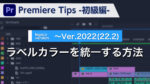Premiere Tips -初級編- ツールを使用せずにクリップをカットする方法

概要
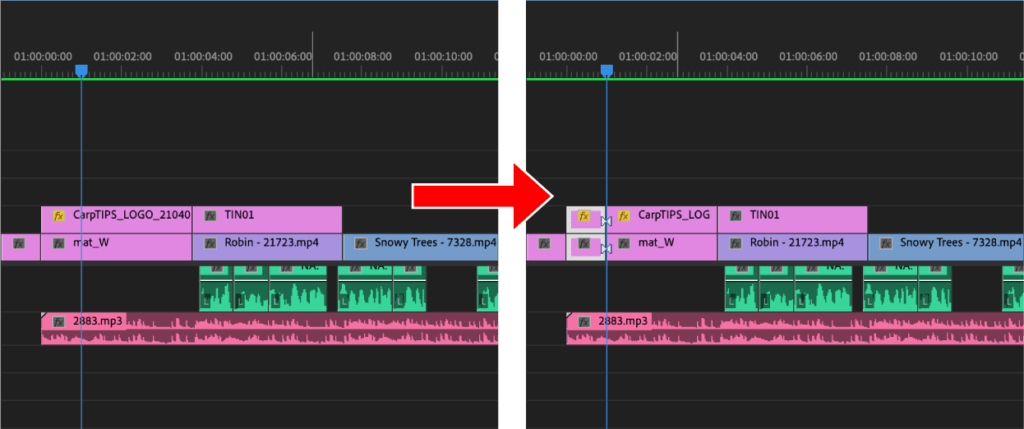
図のようにツールを使用せずにクリップをカットするショートカットをご紹介します。
※作業環境はMacOS(Mojave)
※ショートカットキーはAdobe Premiere Pro 初期設定を使用
動画解説
全体をカットするショートカット
カットしたいタイムコードに再生ヘッドを移動してショートカット【編集点をすべてのトラックに追加(shift + command + K)】を押すと全体をカットすることができます。
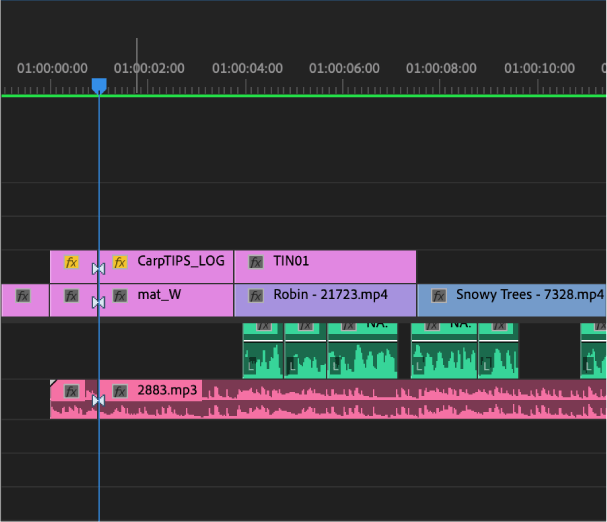
一部をカットするショートカット
カットしたいタイムコードに再生ヘッドを移動し、任意のクリップを選択した状態でショートカット【編集点を追加( command + K)】を押すことで任意のクリップだけをカットすることができます。
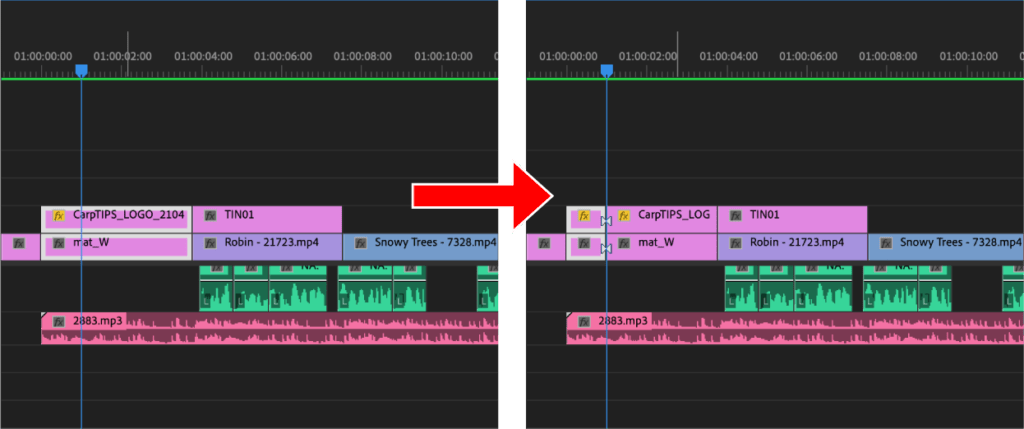
information
検証日:2021-05-06
環境:macOS Mojave(10.14.6) / Premiere Pro 2020(14.6)